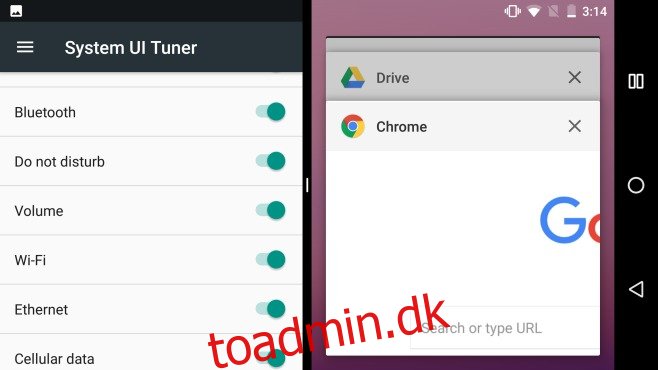Android 7.0 kommer med en pæn delt visning, der lader dig fastgøre to apps side om side. Begge apps forbliver aktive, og du kan skifte mellem at bruge de to. Den delte visning fungerer i både stående og liggende tilstand. I portrættilstand vises de to apps, du vælger at fastgøre, stablet med den ene oven på den anden. I liggende tilstand vises de side om side, som de ville, hvis du var på et skrivebord. Den ene app fungerer som den aktive standardapp, mens den anden er en i flere aktive/nylige apps, som du kan vælge imellem. Sådan bruger du split view i Android 7.0.
Aktiver Split View
For at bruge delt visning i liggende tilstand skal du have skærmrotation aktiveret. Du kan skifte det fra meddelelsesområdet. Åbn enhver app, du skal bruge. Dette vil være ‘hoved’-appen. Tryk og hold knappen seneste apps nede, indtil skærmen deler sig i to.
Den app, du startede, bliver fastgjort til venstre (liggende tilstand). Til højre vil du være i stand til at bladre gennem alle de seneste apps, du havde åbne. Du kan trykke på den lille krydsknap for at lukke en app. For at fastgøre en anden app skal du gå gennem de seneste og trykke på den, du vil fastgøre.
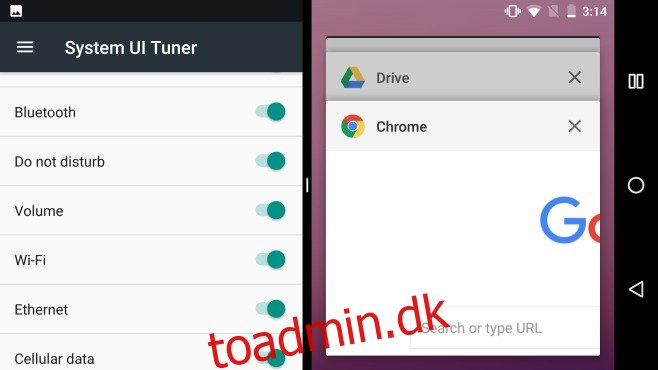
Det fungerer stort set på samme måde i portrættilstand. Når delt visning er aktiveret, skifter knappen seneste apps fra en firkant til to stablede rektangler.
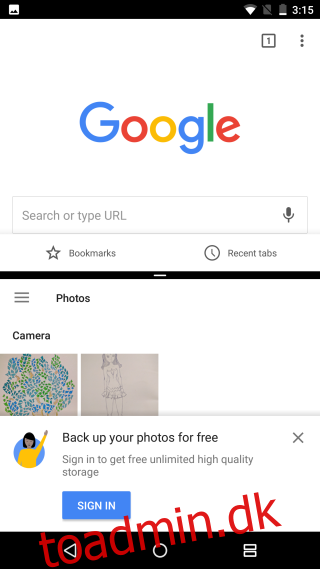
Afslut Split View
Split view deaktiveres ikke automatisk, når du vender tilbage til din startskærm. Når du åbner en anden app enten fra appskuffen eller fra din startskærm, vises den i delt visning ved siden af den anden app, du havde fastgjort.
For at afslutte delt visning skal du trykke og holde på skillelinjen mellem de to apps og trække den helt til en af skærmens kanter. Den nyligt aktive app vil fylde hele skærmen og dermed forlade split view.
Split view fungerer på både telefoner og tablets.